كيفية إضافة تسميات في مخطط الفقاعة في Excel؟
عندما تقوم بإنشاء مخطط فقاعي بسرعة في Excel، سيكون للمخطط سلسلة واحدة وقد تكون الفقاعات في مخطط الفقاعات الخاص بك مملوءة بنفس اللون كما هو موضح في لقطة الشاشة أدناه، مما يجعل من الصعب عليك التمييز بينها في Excel. ولكن إذا قمت بإضافة تسميات الأسماء للفقاعات، يمكنك التعرف عليها بسهولة.

إضافة تسميات في مخطط الفقاعات
لإضافة تسميات الأسماء إلى الفقاعات، تحتاج أولاً إلى عرض التسميات.
1. انقر بزر الماوس الأيمن على أي فقاعة وحدد إضافة تسميات البيانات من قائمة السياق.

2. ثم انقر فوق تسمية واحدة، ثم انقر عليها مرة أخرى لتحديدها فقط. شاهد لقطة الشاشة:

3. ثم اكتب = في شريط الصيغة، وبعد ذلك حدد الخلية الخاصة بالاسم المرتبط الذي تحتاجه، واضغط على مفتاح الإدخال. شاهد لقطة الشاشة:
![]()
4. اضغط على Enter. ستلاحظ أن التسمية قد تغيرت لعرض الاسم.
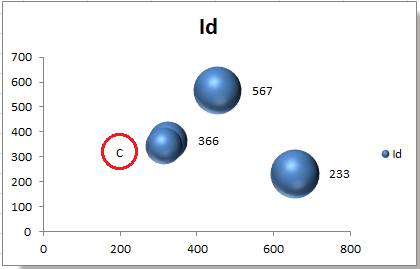
ملاحظة: يمكنك أيضًا كتابة النص الذي تحتاجه مباشرة في مربع النص بعد تحديد التسمية.
5. كرر العملية لتغيير التسميات الأخرى. وسيظهر مخطط الفقاعات كما يلي:
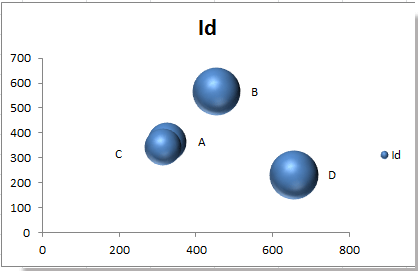
مقالات ذات صلة:
أفضل أدوات الإنتاجية لمكتب العمل
عزز مهاراتك في Excel باستخدام Kutools لـ Excel، واختبر كفاءة غير مسبوقة. Kutools لـ Excel يوفر أكثر من300 ميزة متقدمة لزيادة الإنتاجية وتوفير وقت الحفظ. انقر هنا للحصول على الميزة الأكثر أهمية بالنسبة لك...
Office Tab يجلب واجهة التبويب إلى Office ويجعل عملك أسهل بكثير
- تفعيل تحرير وقراءة عبر التبويبات في Word، Excel، PowerPoint، Publisher، Access، Visio وProject.
- افتح وأنشئ عدة مستندات في تبويبات جديدة في نفس النافذة، بدلاً من نوافذ مستقلة.
- يزيد إنتاجيتك بنسبة50%، ويقلل مئات النقرات اليومية من الفأرة!
جميع إضافات Kutools. مثبت واحد
حزمة Kutools for Office تجمع بين إضافات Excel وWord وOutlook وPowerPoint إضافة إلى Office Tab Pro، وهي مثالية للفرق التي تعمل عبر تطبيقات Office.
- حزمة الكل في واحد — إضافات Excel وWord وOutlook وPowerPoint + Office Tab Pro
- مثبّت واحد، ترخيص واحد — إعداد في دقائق (جاهز لـ MSI)
- الأداء الأفضل معًا — إنتاجية مُبسطة عبر تطبيقات Office
- تجربة كاملة لمدة30 يومًا — بدون تسجيل، بدون بطاقة ائتمان
- قيمة رائعة — وفر مقارنة بشراء الإضافات بشكل منفرد